Scarica e installa Zoom per Windows 11 [64/32 Bit]
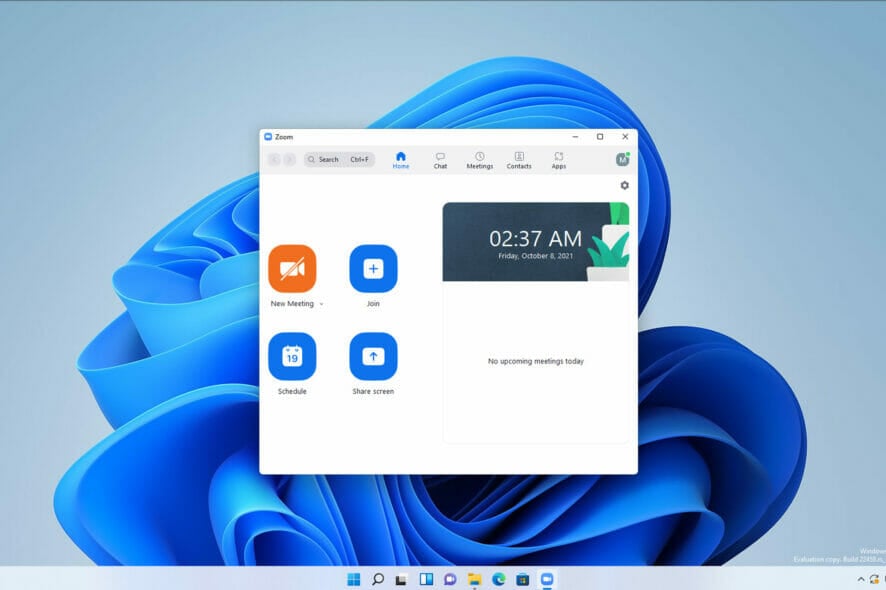 X INSTALLA CLICCANDO SUL FILE DI DOWNLOAD
Nel guida di oggi, parleremo di tutto ciò che devi sapere su come scaricare Zoom su Windows 11. Ti guideremo anche attraverso le sue migliori caratteristiche. Passiamo subito al sodo.
X INSTALLA CLICCANDO SUL FILE DI DOWNLOAD
Nel guida di oggi, parleremo di tutto ciò che devi sapere su come scaricare Zoom su Windows 11. Ti guideremo anche attraverso le sue migliori caratteristiche. Passiamo subito al sodo.
Come posso scaricare Zoom su Windows 11?
1. Attraverso il sito del produttore
- Vai al Centro download Zoom.
- Cerca sotto Zoom Client per riunioni, quindi fai clic su Scarica Client 64-bit.
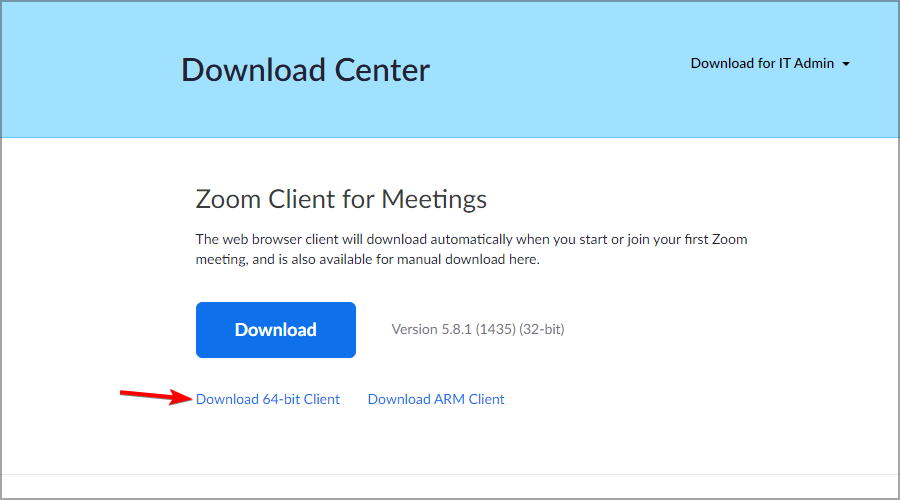
- Una volta scaricato, vai alla tua cartella Download, poi fai doppio clic sul file per iniziare l’installazione.
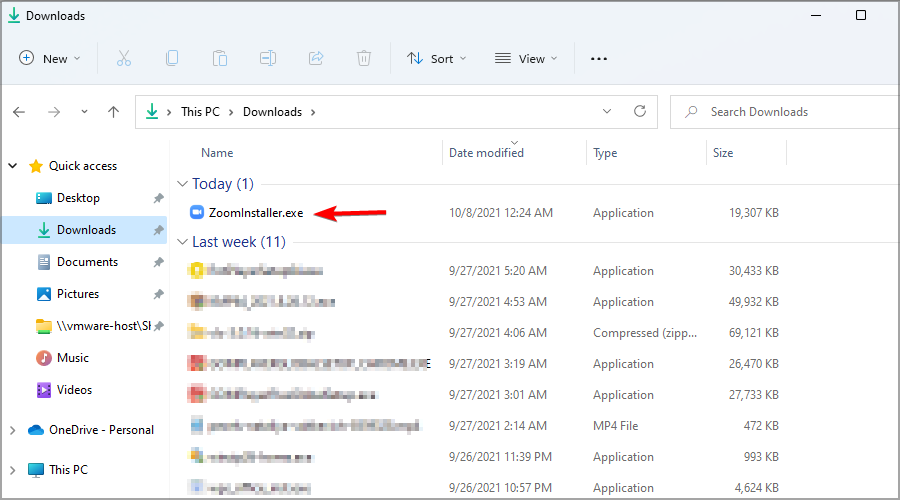
- Durante l’installazione, scegli Sì quando ti viene chiesto se vuoi che Zoom apporti modifiche al tuo dispositivo.
- Zoom verrà installato automaticamente e sarà pronto per te per effettuare il login o partecipare a una riunione.
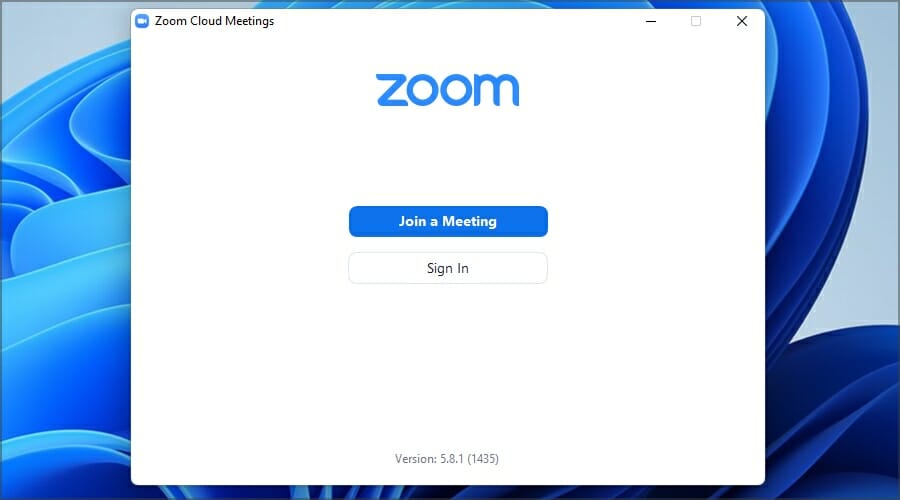
- Se non hai già un account, scegli semplicemente di Partecipare a una riunione.
- Inserisci le credenziali della riunione, quindi fai clic su Partecipa.
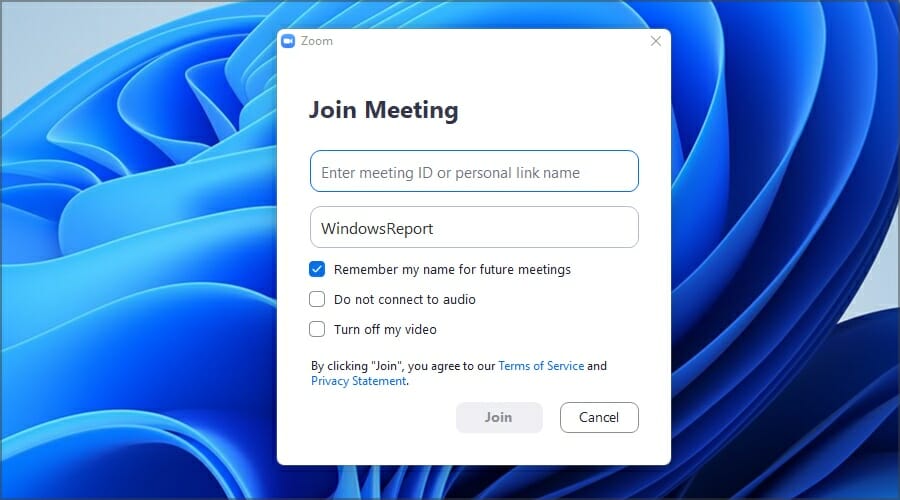
2. Attraverso Microsoft Store
- Apri Microsoft Store dalla tua Barra delle applicazioni.
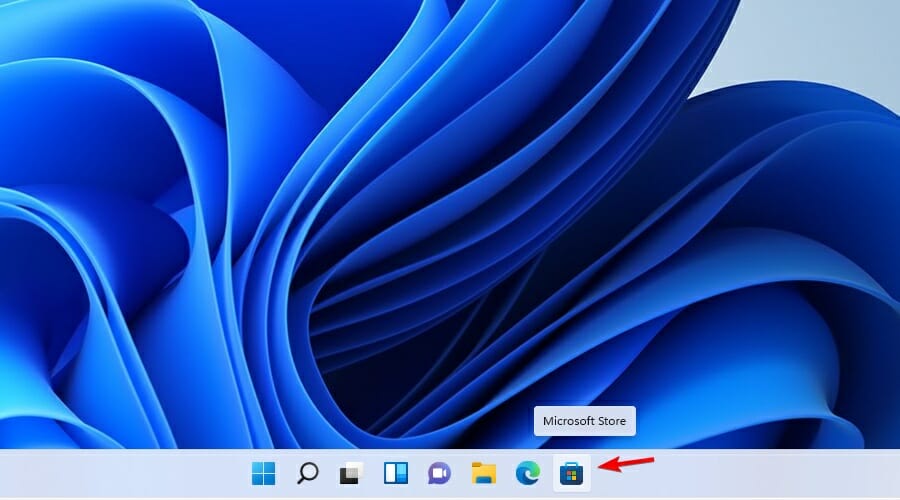
- Cerca Zoom, quindi fai clic su Zoom Cloud Meetings.
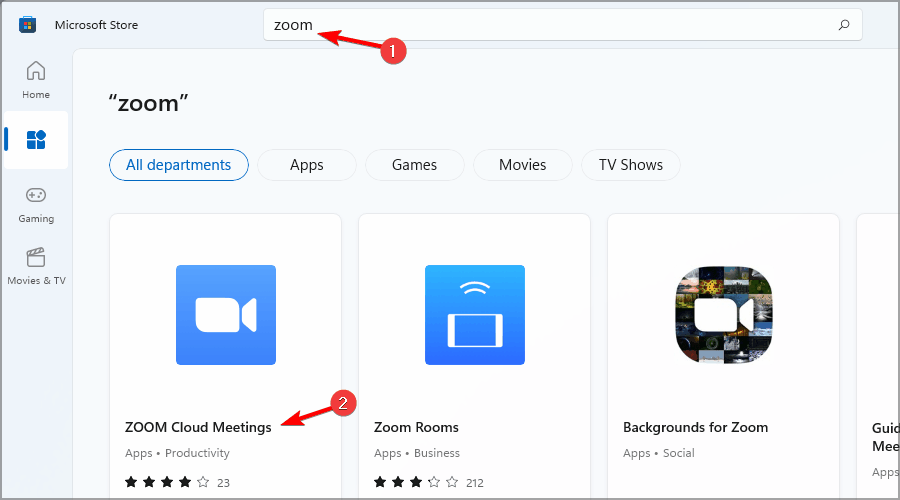
- Fai clic sul pulsante rosso Installa.
- Segui le istruzioni sullo schermo per completare l’installazione.
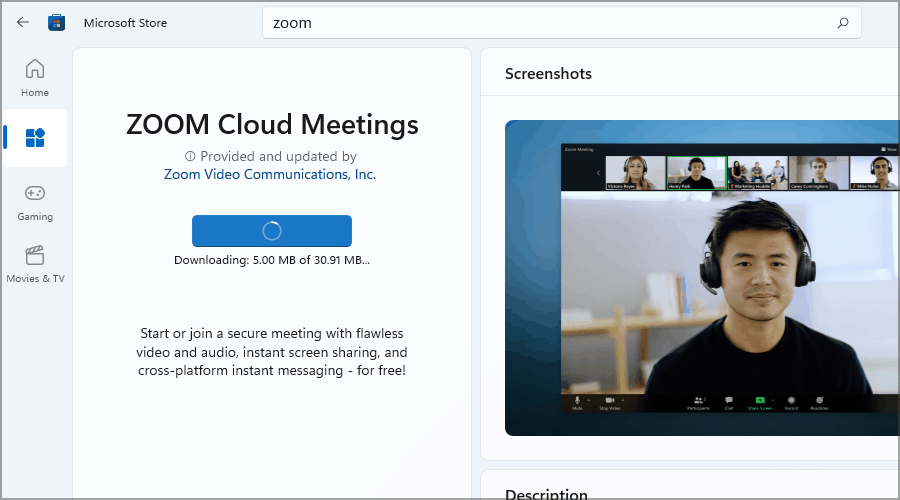 NOTA Puoi anche scegliere di installare la versione Zoom Rooms.
Poiché rappresenta uno degli strumenti più importanti per ottenere Zoom, dovresti sicuramente dare un’occhiata più da vicino al nuovo Microsoft Store in Windows 11.
Leggi di più su questo argomento
NOTA Puoi anche scegliere di installare la versione Zoom Rooms.
Poiché rappresenta uno degli strumenti più importanti per ottenere Zoom, dovresti sicuramente dare un’occhiata più da vicino al nuovo Microsoft Store in Windows 11.
Leggi di più su questo argomento
- Come risolvere Zoom video non funzionante [Windows e Mac]
- Windows 11 Build 22631.5696 distribuito al canale Beta con correzioni importanti
- Aggiornamento del Patch Tuesday di Windows 11 risolve il fastidioso errore del registro del firewall
Zoom è gratuito?
Sì, Zoom ha un livello gratuito. Supporta riunioni di gruppo illimitate per un massimo di 40 minuti, chiamate uno-a-uno per un massimo di 30 ore, chat di gruppo private e disponibilità multipiattaforma. Ci sono anche versioni a pagamento che includono vantaggi aggiuntivi come riunioni più grandi, archiviazione cloud e trascrizioni delle riunioni.
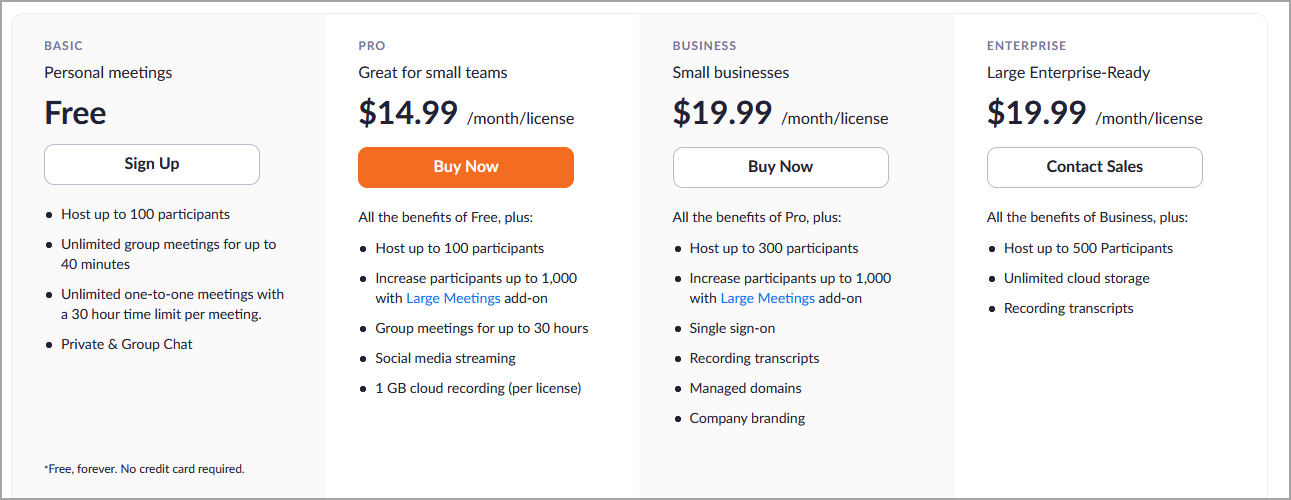 Prezzi di Zoom (Fonte: Zoom)
Prezzi di Zoom (Fonte: Zoom)
Quali sono le migliori caratteristiche di Zoom?
Zoom è un favorito tra le app di riunione online per alcuni motivi:
- È conveniente
- L’app è molto semplice, facile da usare e veloce da installare
- Integra funzionalità incorporate per migliorare l’esperienza video e fotografica
- Consente conferenze con sfondi e filtri
- Funziona su più sistemi operativi e dispositivi
- Ha una modalità di concentrazione, ideale per aule online e riunioni professionali
Cosa c’è di nuovo in Zoom per Windows 11?
L’ultima versione di Zoom, 5.8.1 (1435). Ciò implica una serie di problemi risolti, come piccole correzioni di bug o miglioramenti della sicurezza.
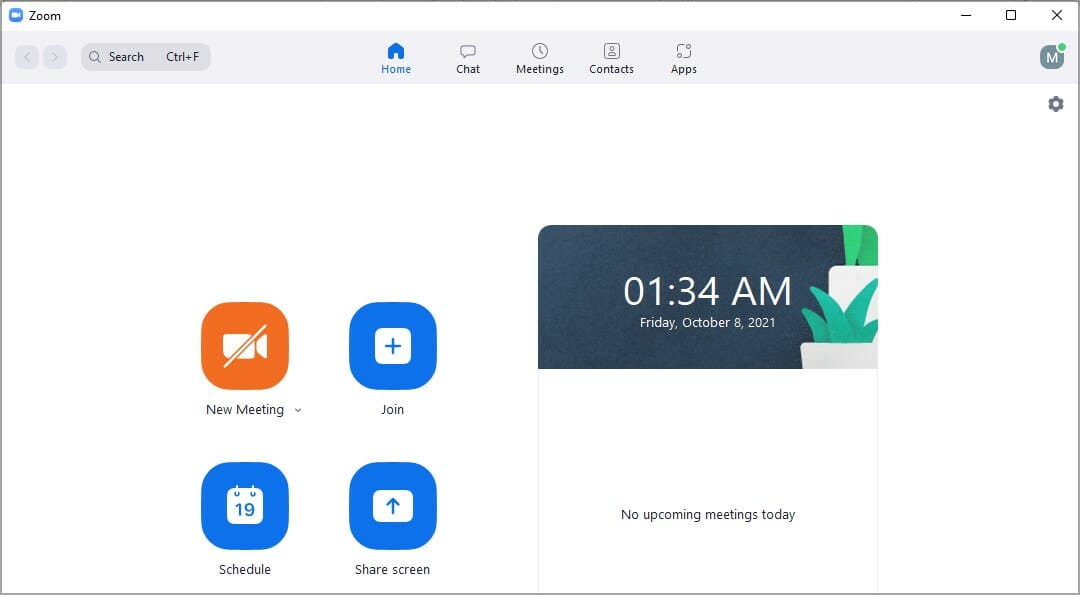 Con il suo supporto, puoi avviare riunioni con qualità HD per video e audio, e nel caso in cui qualcuno manchi alla riunione, puoi registrare tutto e condividerlo con il tuo collega. E puoi invitare fino a 100 persone a partecipare.
Con il suo supporto, puoi avviare riunioni con qualità HD per video e audio, e nel caso in cui qualcuno manchi alla riunione, puoi registrare tutto e condividerlo con il tuo collega. E puoi invitare fino a 100 persone a partecipare.
Per trovare le ultime e più importanti caratteristiche in Zoom, dovresti sicuramente controllare uno degli articoli del produttore.
È estremamente facile da ottenere. Puoi scaricarlo e installarlo attraverso due metodi diversi, come mostrato sopra.
Speriamo che la nostra guida ti offra una prospettiva più complessa su come Zoom funzioni attualmente in Windows 11. Come puoi vedere, il software è incredibilmente semplice da usare, e puoi partecipare alle riunioni in pochi secondi.
Se non sei un fan di questo strumento, allora potresti voler imparare come usare Microsoft Teams in Windows 11.
Inoltre, se noti mai che i filtri di Zoom non vengono visualizzati, assicurati di risolvere questo fastidioso errore per sempre.
Hai altre domande o pensieri? Sentiti libero di condividerli con noi lasciando un commento nella sezione sottostante.













